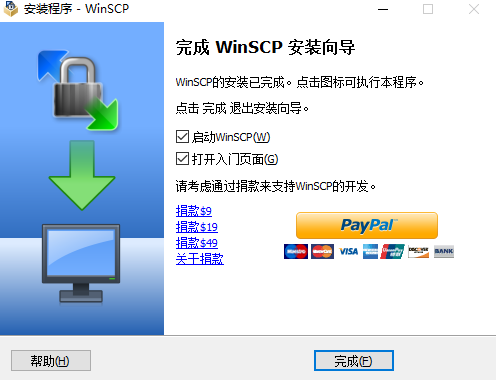WinSCP是一个Windows环境下使用SSH的开源图形化SFTP客户端,支持SSH(Secure SHell)的SCP(Secure Copy)文件传输,只要文件主机支持SSH协定,你就可以安心的下载、上传文件。winscp中文版的操作界面是参考NC(Norton Commander)的双视窗排列方式,如复制、移动、更名文件或文件夹等功能使用起来不会有太大的困难。
2、支持多国语言。
3、可以把上传功能集成到windows右键菜单,支持拖拽操作。
4、带有复制、粘贴、删除、重命名、移动等常用文件操作功能,也可以快速更改某个文件夹的权限。
5、支持协议众多:FTP、SFTP、FTPS、SCP。
6、可以使用批处理和命令行。
7、带有比较目录、同步、同步浏览、查找文件、清除缓存等额外有用功能。
8、内置文本编辑器。
9、支持SSH。
10、能够保存多个ftp会话。
1、删除或编辑单个文件时可以使用WinSCP,但删除目录时不要用WinSCP,删除的速度比FTP还要慢,建议使用Putty或Xshell 5登录SSH命令删除。
2、如果要上传或下载一个文件的话,可以选中文件后拖拽。如果移动文件的话,也可以拖拽,有的文件由于权限问题会拖拽失败,这个时候建议用命令删除。
3、WinSCP上使用命令只适合简短的一些命令,如解压缩,压缩,移动,拷贝等,如果是安装配置环境,必须使用Putty类的软件安装。
4、编辑文件前请备份,WinSCP编辑一些大的文件时候不太方便或产生乱码,建议下载原文件备份,然后使用Dreamweaver编辑后再上传覆盖原文件。
打开WinSCP并登陆。
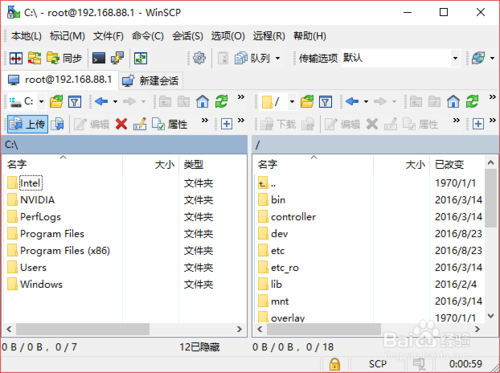
接下来要配置PuTTY的路径。
如图,打开 选项->选项
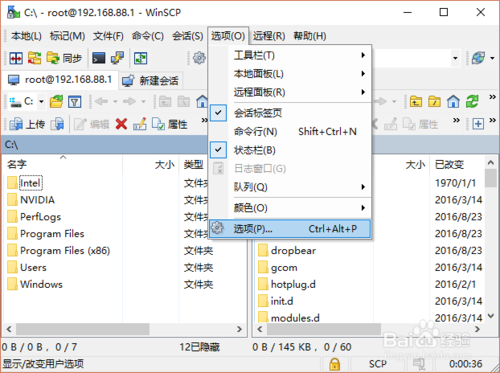
左侧选择 集成->应用程序。右侧设置Putty.exe所在路径,如果在PuTTY文件夹下的话,则可以如图设置成“.\PuTTY\putty.exe”,这是相对地址,"."相当于WinSCP.exe的路径。
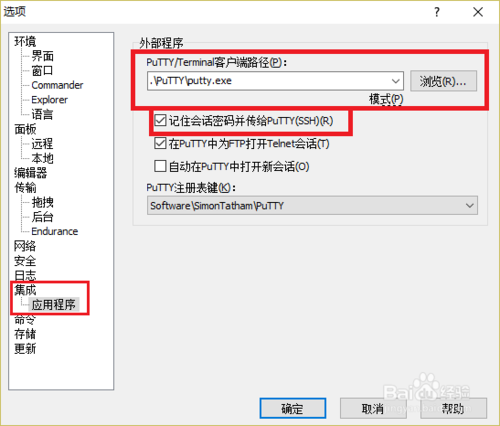
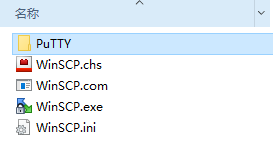
确认之后WinSCP上的配置也就完成了。
打开PuTTY的方法有两种,可以直接点击工具栏上PuTTY的图标,也可以打开 命令->在PuTTY中打开
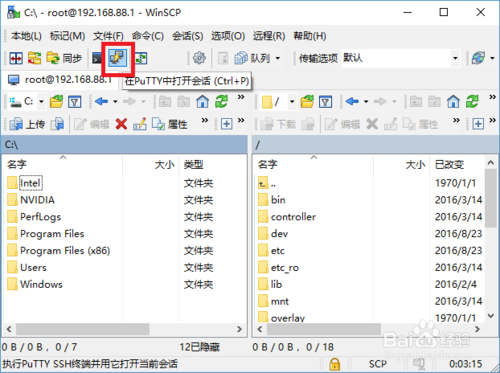
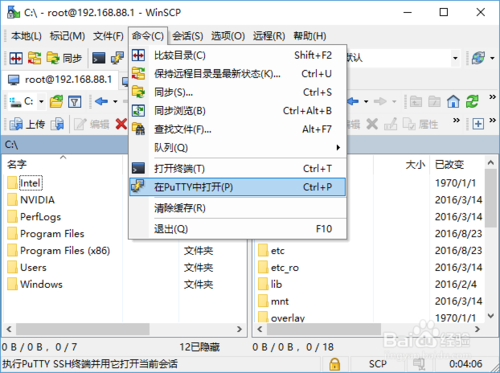
打开后的PuTTY如图所示,接下来就可以使用命令行了。
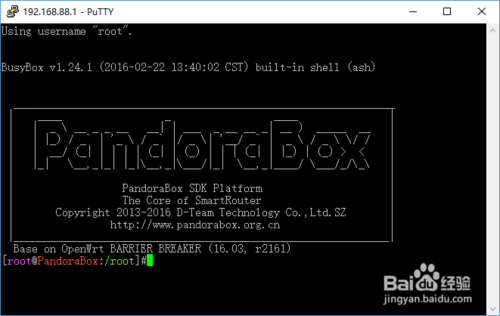
如何用WinSCP登陆Pandorabox?
打开路由器的网页管理页面,进入 系统->管理
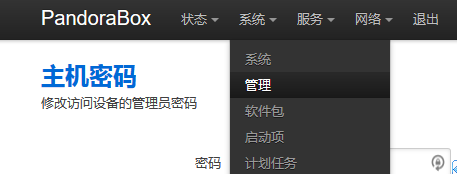
如图进行设置。在“SSH访问”中勾选“密码验证”和“root”权限登陆。留意一下端口号(默认22)
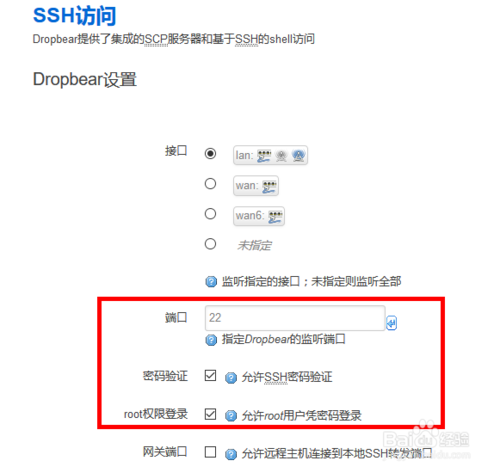
打开WinSCP,选择“新建站点”,②“文件协议”选择SCP,③“主机名“填你路由器的IP,端口默认22(查看前一步),④“用户名”默认 root,密码就是你登陆路由器的密码。然后点击“保存”
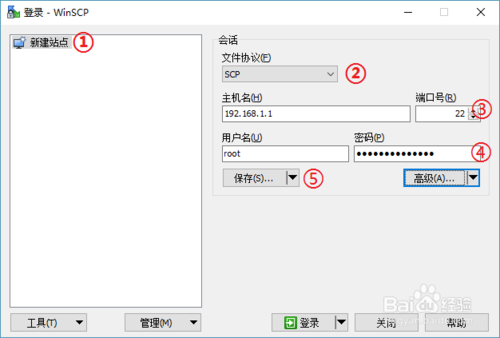
弹出的对话框建议勾选“保存密码”,这样方便以后登陆。
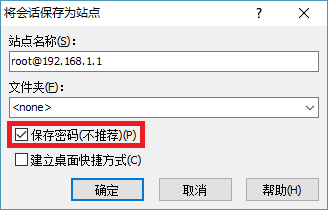
回到主界面发现左侧在“新建站点”下面多了一个root@****,以后只要选择你保存的站点,然后点击“登陆”即可。
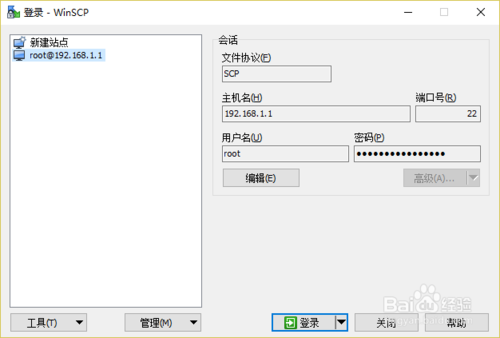
登陆后界面如图所示,右侧就是路由器上的文件,接下来使用方法就和在自己电脑上一样了。
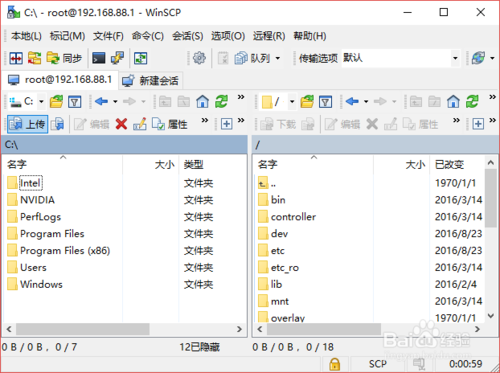
注:
使用WinSCP连接之前,请务必通过网页端打开SSH访问权限。
为了您的密码安全,请勿在他人的电脑上勾选“保存密码”选项
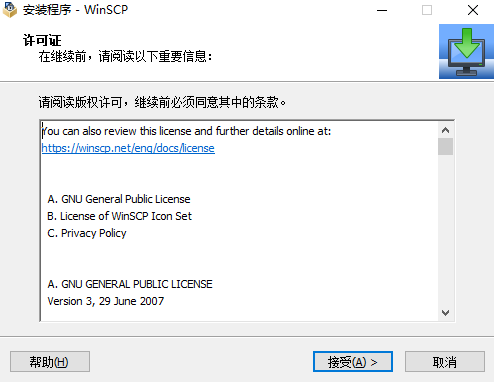
二、点击【接受】,然后可以选择需要安装的组件。
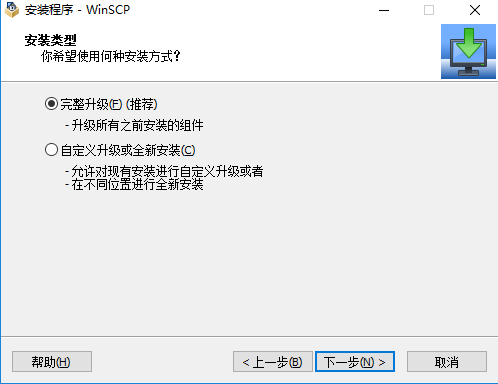
三、如下图,可以点击【浏览】选择软件的安装位置。
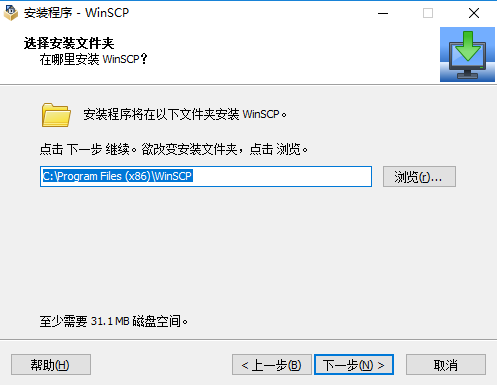
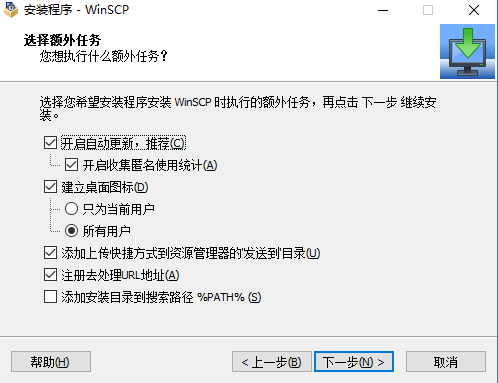
四、选择需要创建的内容,开始安装。
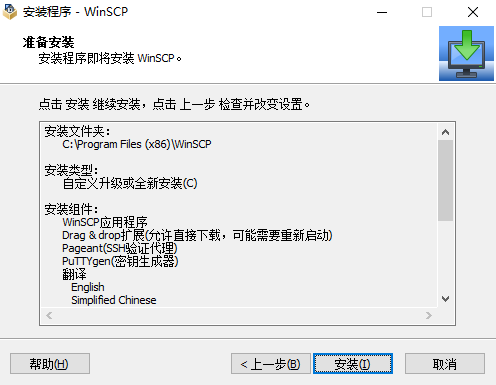
五、安装完毕会有提示,点击【完成】就可以运行软件了。
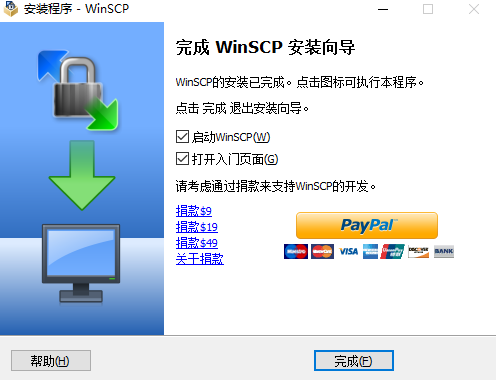
【软件特点】
1、友好的图形操作界面。如果默认界面不喜欢的话,还可以在选项界面中更改皮肤。2、支持多国语言。
3、可以把上传功能集成到windows右键菜单,支持拖拽操作。
4、带有复制、粘贴、删除、重命名、移动等常用文件操作功能,也可以快速更改某个文件夹的权限。
5、支持协议众多:FTP、SFTP、FTPS、SCP。
6、可以使用批处理和命令行。
7、带有比较目录、同步、同步浏览、查找文件、清除缓存等额外有用功能。
8、内置文本编辑器。
9、支持SSH。
10、能够保存多个ftp会话。
【使用技巧】
关于几点适合新手的WinSCP使用方法:1、删除或编辑单个文件时可以使用WinSCP,但删除目录时不要用WinSCP,删除的速度比FTP还要慢,建议使用Putty或Xshell 5登录SSH命令删除。
2、如果要上传或下载一个文件的话,可以选中文件后拖拽。如果移动文件的话,也可以拖拽,有的文件由于权限问题会拖拽失败,这个时候建议用命令删除。
3、WinSCP上使用命令只适合简短的一些命令,如解压缩,压缩,移动,拷贝等,如果是安装配置环境,必须使用Putty类的软件安装。
4、编辑文件前请备份,WinSCP编辑一些大的文件时候不太方便或产生乱码,建议下载原文件备份,然后使用Dreamweaver编辑后再上传覆盖原文件。
【使用教程】
如何在WinSCP上配置并打开Putty?打开WinSCP并登陆。
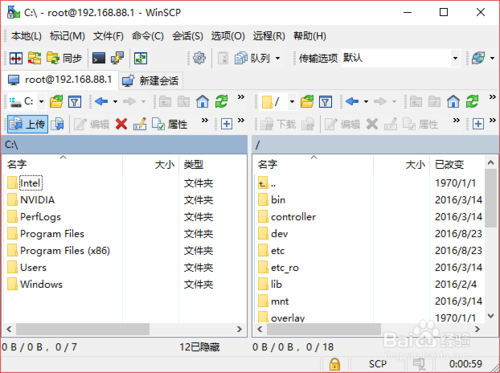
接下来要配置PuTTY的路径。
如图,打开 选项->选项
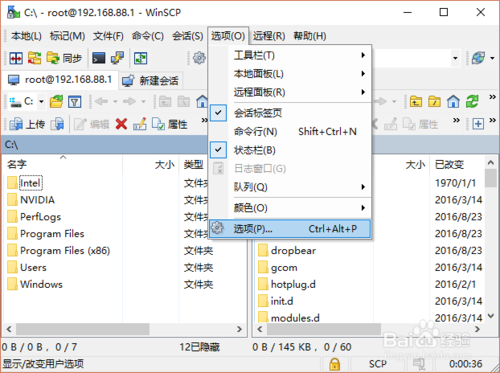
左侧选择 集成->应用程序。右侧设置Putty.exe所在路径,如果在PuTTY文件夹下的话,则可以如图设置成“.\PuTTY\putty.exe”,这是相对地址,"."相当于WinSCP.exe的路径。
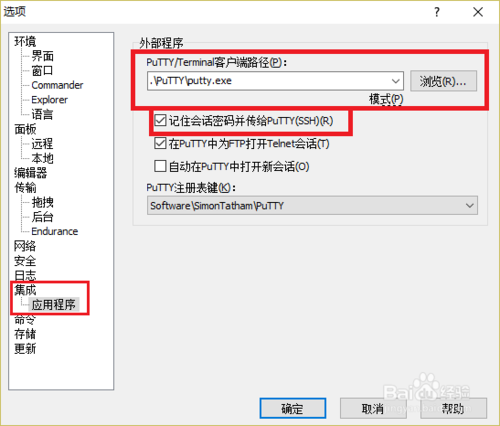
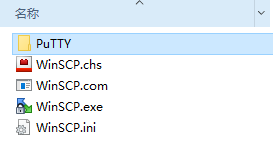
确认之后WinSCP上的配置也就完成了。
打开PuTTY的方法有两种,可以直接点击工具栏上PuTTY的图标,也可以打开 命令->在PuTTY中打开
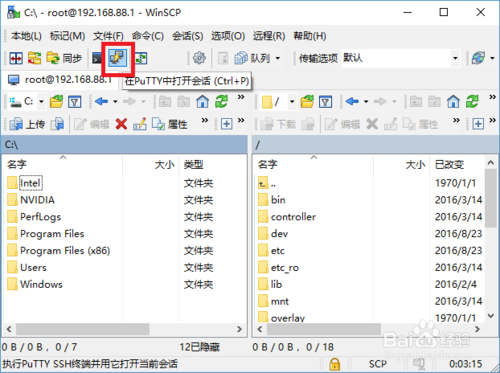
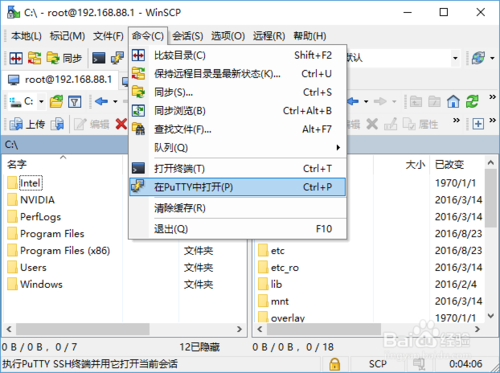
打开后的PuTTY如图所示,接下来就可以使用命令行了。
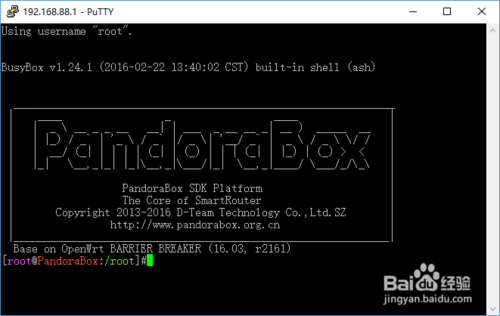
如何用WinSCP登陆Pandorabox?
打开路由器的网页管理页面,进入 系统->管理
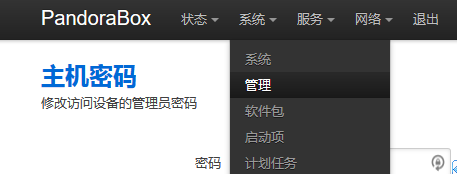
如图进行设置。在“SSH访问”中勾选“密码验证”和“root”权限登陆。留意一下端口号(默认22)
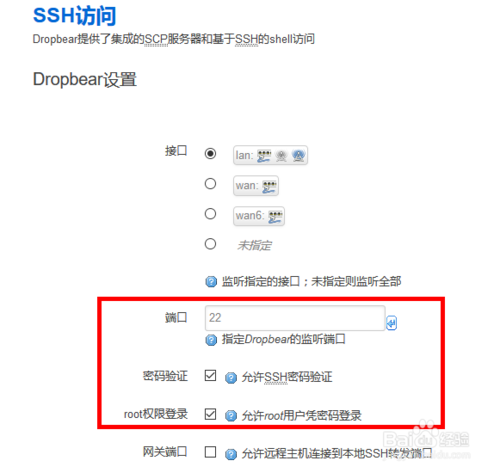
打开WinSCP,选择“新建站点”,②“文件协议”选择SCP,③“主机名“填你路由器的IP,端口默认22(查看前一步),④“用户名”默认 root,密码就是你登陆路由器的密码。然后点击“保存”
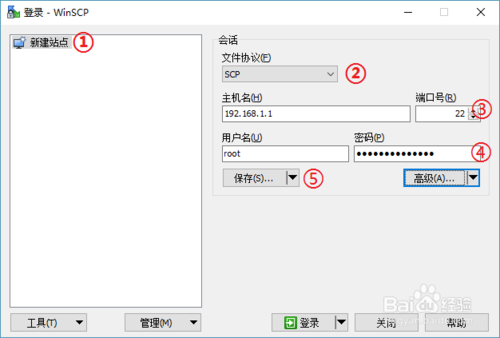
弹出的对话框建议勾选“保存密码”,这样方便以后登陆。
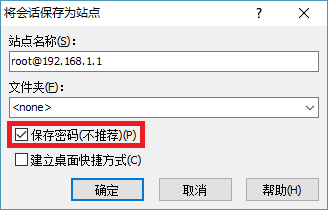
回到主界面发现左侧在“新建站点”下面多了一个root@****,以后只要选择你保存的站点,然后点击“登陆”即可。
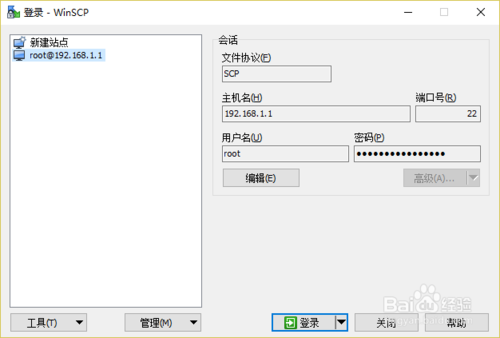
登陆后界面如图所示,右侧就是路由器上的文件,接下来使用方法就和在自己电脑上一样了。
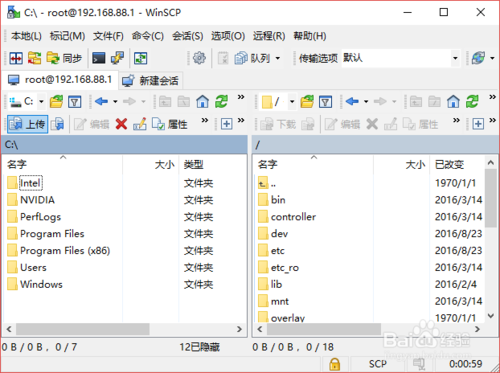
注:
使用WinSCP连接之前,请务必通过网页端打开SSH访问权限。
为了您的密码安全,请勿在他人的电脑上勾选“保存密码”选项
【安装步骤】
一、下载解压winscp软件安装包,双击exe文件运行。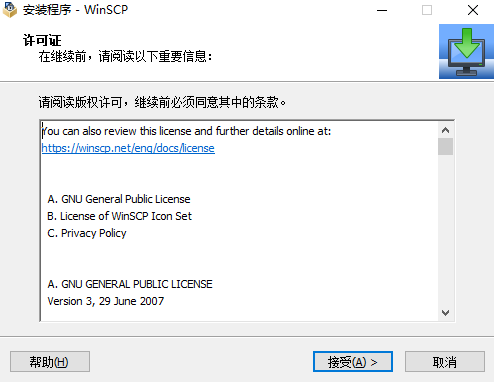
二、点击【接受】,然后可以选择需要安装的组件。
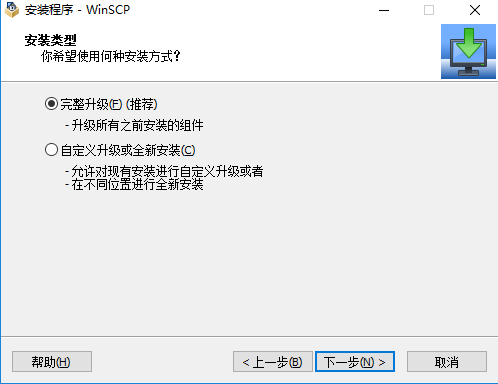
三、如下图,可以点击【浏览】选择软件的安装位置。
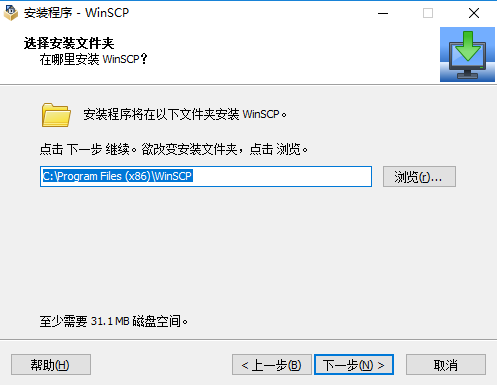
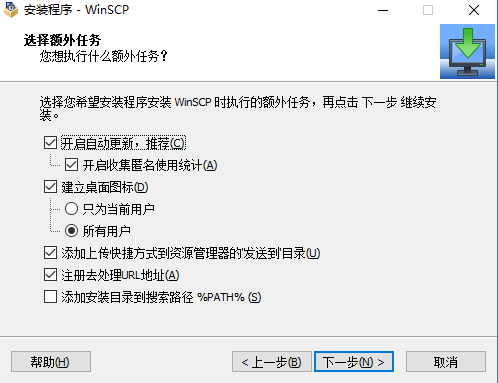
四、选择需要创建的内容,开始安装。
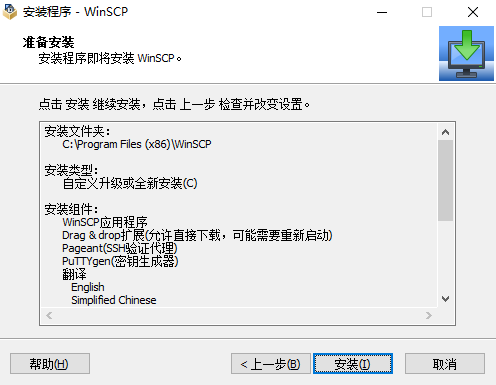
五、安装完毕会有提示,点击【完成】就可以运行软件了。